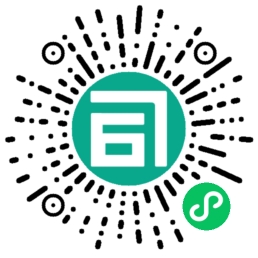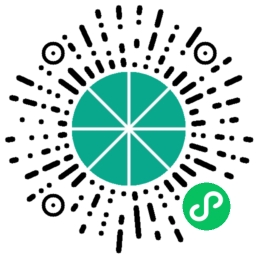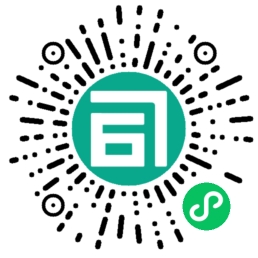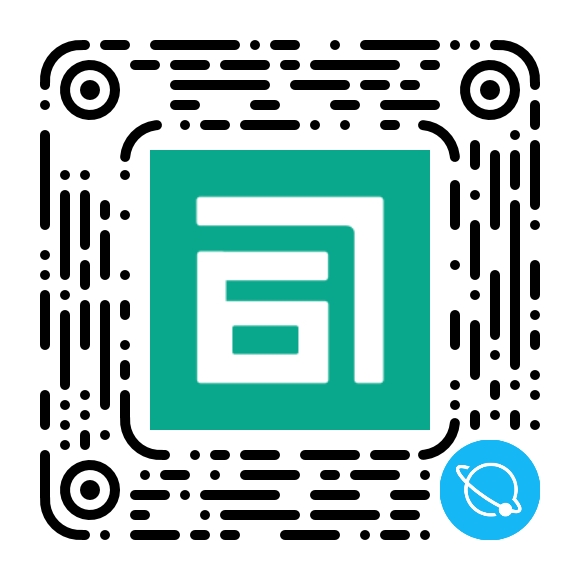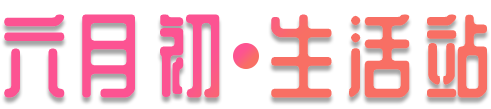文件的编辑和保存是日常生活中最常见的使用场景,本篇就来介绍在win10系统中编辑文件后,保存时提示:该文件已设置为只读。请使用其他文件名重试。要如何操作,才能正常保存文件?
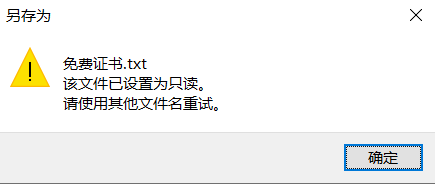
如图所示,ctrl+s保存文件时,提示文件只读不能正常保存。
一、原因分析及解决:
因为你所保存的文件被设置了只读属性,只需要去掉文件的只读属性即可正常保存。
二、去除文件只读属性。
2.1、鼠标选中编辑的文件右键【属性】
2.2、如图所示,去掉【只读】选择项。应用确认即可。
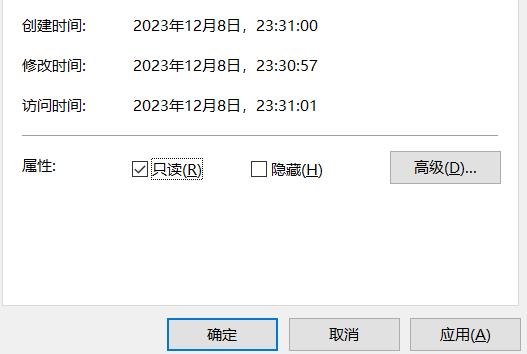
回到文件中,再次进行保存时就不会再提示:该文件已设置为只读。请使用其他文件名重试。
 六月初
六月初